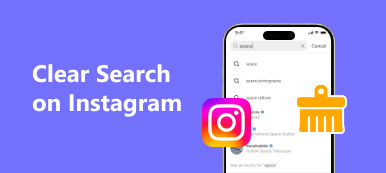Instagram is een van de populairste sociale apps waarmee je foto's / video's kunt bekijken en delen op de prominente community. Het trekt miljoenen gebruikers aan om prachtige momenten eenvoudig op internet vast te leggen en te delen. Nu is het een handig platform voor u geworden om familie, vrienden, favoriete merken en beroemdheden bij te houden.
Ten eerste staat Instagram bekend als een vrij geweldige gemeenschap voor het delen van foto's waar je prachtige foto's kunt maken en uploaden. Met Instagram kun je nu tot 60 seconden video posten. Naast het bewerken en delen van foto's, heeft het hun services uitgebreid om video's te bewerken en te posten. Weet u hoe video's voor Instagram te bewerken?
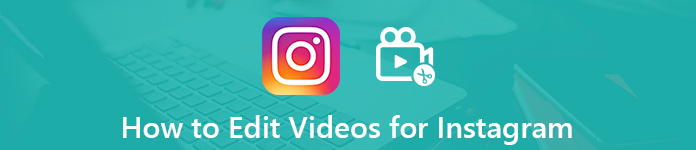
Eigenlijk biedt Instagram een ingebouwde video-editor voor gebruikers maak videobewerkingen op Instagram. Veel mensen weten echter niet hoe ze de Instagram-video-editor moeten gebruiken of zijn niet tevreden over de functies. Ben je een van hen? Hier in dit bericht laten we je zien hoe je de ingebouwde Instagram-video-editor gebruikt. Bovendien zullen we bovenaan vermelden 3 Instagram-videobewerkingsapps voor jou om te video's bewerken voor Instagram.
Deel 1: Video's bewerken voor Instagram met ingebouwde video-editor
Voordat we je laten zien hoe je de ingebouwde Instagram Video Editor gebruikt, vertellen we je er graag wat over basisspecificaties over de Instagram-video.
De standaardvideo die u naar Instagram kunt uploaden, is beperkt tot 60 seconden. Bovendien moet de geüploade Instagram-video de indeling MP4 of MOV hebben. Je moet ook om het videoformaat geven. De maximale bestandsgrootte van Instagram-video is 4 GB. En de maximale framesnelheid is 30 fps.
Zoals hierboven vermeld, biedt Instagram enkele basisbewerkingsfuncties voor u om een foto of video beter te delen met uw verhaal. U kunt erop vertrouwen dat deze creatieve functies gebruiken om videobewerkingen op Instagram uit te voeren.
Je kunt video's bewerken met het relatief eenvoudige ingebouwde programma dat Instagram aanbiedt. Nadat je een video hebt gemaakt op Instagram, kun je een filter op je video toepassen en naar links of rechts vegen. Bovendien mag je tekst of emoji toevoegen aan de Instagram-video. Je kunt verschillende penselen en tekengereedschappen gebruiken om op je video te tekenen. Het biedt ook een eenvoudige manier om je Instagram-video snel in te korten.
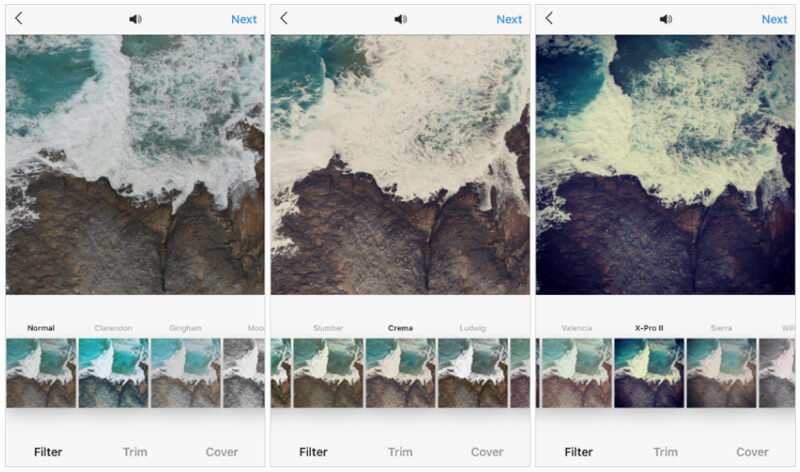
Zoals je kunt zien, geeft Instagram je dus vooral wat tools om iets aan je video toe te voegen, niet om de video zelf rechtstreeks te bewerken. Zelfs als je video voor Instagram wilt draaien of bijsnijden, zul je je moeilijk voelen. Daarom moet je 5 Instagram-video-editors delen in de volgende delen.
Deel 2: Video's bewerken voor Instagram met de beste Instagram Video-editor
Als je alleen een filter aan je Instagram-video hoeft toe te voegen, kun je vertrouwen op de ingebouwde bewerkingsfuncties. Maar als je meer technische vereisten hebt, moet je de professionele video-editor voor Instagram hieronder niet missen. De krachtige Instagram-videobewerkingssoftware, Video Converter Ultimate, is speciaal ontworpen om video's te bewerken en te converteren. Of u nu video wilt roteren / bijsnijden / bijsnijden, beeld- / geluidseffecten wilt aanpassen of zelfs de videokwaliteit wilt verbeteren, dit kan de beste keuze zijn.
Hoe video's voor Instagram te bewerken
Om te beginnen met het bewerken van video's voor Instagram, moet u deze Instagram-video-editor eerst gratis downloaden, installeren en uitvoeren op uw computer. Kies de juiste versie en dubbelklik vervolgens op de downloadknop om deze snel te installeren. Wanneer je de hoofdinterface opent, klik je op de knop "Bestand toevoegen" om de Instagram-video die je wilt bewerken te importeren.

Video bijsnijden voor Instagram
Eerst laten we je zien hoe je een video voor Instagram kunt bijsnijden. Nadat je een video hebt gemaakt, moet je deze vaak bijsnijden en de overbodige delen verwijderen. Dit deel laat je zien hoe je video voor Instagram kunt bijsnijden.
Klik op "Bewerken" om het hoofdvenster voor bewerken te openen. Enkele basisbewerkingsfuncties zoals bijsnijden, knippen, verbeteren en watermerk toevoegen, enzovoort, worden daar vermeld. Hier moet u op het tabblad "Bijsnijden" klikken. Dan kun je beginnen met het bijsnijden van je video.

Je mag video bijsnijden met een beeldverhouding van 16: 9 of 4: 3. U kunt natuurlijk de positie van het bijsnijdgebied vrij instellen en de zoommodus "brievenbus", "Gemiddeld", "Pan & Scan" of "Volledig" selecteren op basis van uw behoefte. De bijgesneden video behoudt de oorspronkelijke beeldkwaliteit.
Clip Instagram-video
Een standaard Instagram-video is beperkt tot 60 seconden. Je hebt dus de clip/trim-functie nodig. Er is een "Clip" -functie ontworpen in het hoofdvenster. U kunt uw video eenvoudig op de juiste lengte knippen. Klik op de knop "Clip" en u kunt beginnen met het bijsnijden van de video. U kunt de schuifbalk slepen om video te knippen. U kunt ook de begin- en eindtijd personaliseren door het specifieke nummer in te voeren.

Video samenvoegen voor Instagram
Nadat je de video in verschillende delen hebt geknipt, moet je ze samenvoegen. Nu kunt u vertrouwen op de functie "Samenvoegen". U kunt de videosegmenten die u wilt combineren selecteren en vervolgens de optie "Samenvoegen tot één bestand" aanvinken.

Roteer video voor Instagram
In sommige gevallen moet u een video ook voor een rechte hoek draaien. Wanneer u het bewerkingsvenster opent, klikt u op het tabblad "Roteren" om uw video te roteren. Hier worden vier rotatie-opties aangeboden: 90 ° met de klok mee draaien, 90 ° tegen de klok in draaien, horizontaal omdraaien en verticaal omdraaien. Kies de juiste op basis van uw behoefte.

Pas beeld / geluidseffecten aan
Net als het filter kunt u de beeldeffecten aanpassen met de functie Effect. U kunt de helderheid, verzadiging, contrast of tint aanpassen door de specifieke balk te verschuiven. Bovendien kunt u het audiovolume eenvoudig instellen.
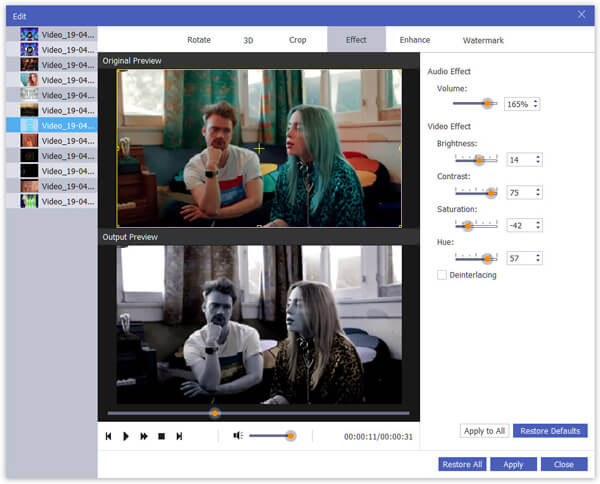
Verbeter de videokwaliteit van Instagram
Deze Instagram-video-editor biedt je ook een Enhance-functie. Hiermee kunt u de videoresolutie snel opschalen, de helderheid en het contrast optimaliseren, videoruis verwijderen en het wankele videobeeld stabiliseren.

Voeg watermerk toe aan Instagram-video
Als je je persoonlijke tekst- of afbeeldingswatermerk wilt toevoegen, kan deze Instagram-video-editor je ook een plezier doen. U kunt dat handig doen door op "Watermerk toevoegen" te klikken. U krijgt veel opties om uw watermerk beter aan te passen. U kunt het proberen terwijl u het gebruikt. Meer informatie over hoe Instagram-video's te spelen hier.
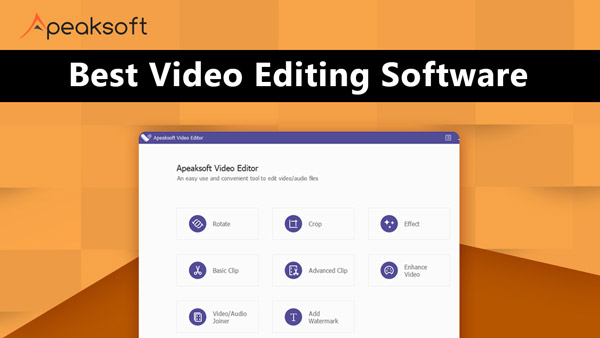

Deel 3: nog twee Instagram-videobewerkers om videobewerkingen op Instagram uit te voeren
Met de geweldige Instagram-video-editor die we hierboven hebben gedeeld, kun je handig Instagram-video-bewerkingen maken. Hier in dit deel zullen we 2 meer video-editor-apps voor Instagram tonen. Als je video's voor Instagram op iPhone-, iPad- of Android-apparaten direct wilt bewerken, kun je ze bekijken.
Instagram video-editor voor iPhone / iPad en Mac
Als u een Mac- of iOS-gebruiker bent en als u video's voor Instagram wilt bewerken, moet u de officiële videobewerkingstool proberen, iMovie. Het heeft veel basisbewerkingsfuncties waarmee je Instagram-videobewerkingen kunt maken. In vergelijking met andere video-editor-apps kan het u een stabielere bewerkervaring bieden. Of u nu video's wilt knippen of filters / bewegingen wilt toevoegen, u kunt het met gemak doen.
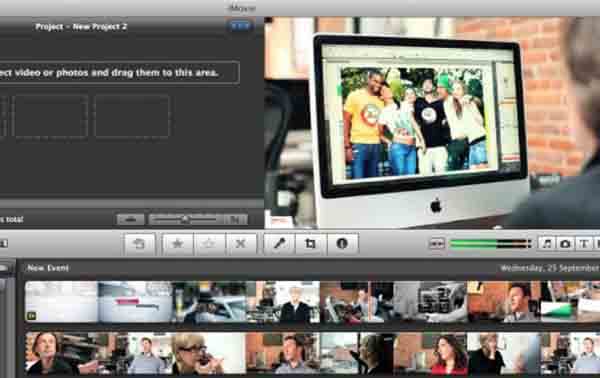
Instagram video-editor voor Android
U kunt iMovie niet gebruiken om uw Instagram-video's te bewerken als u een Android-apparaat gebruikt. Het goede is dat er nog steeds veel editor-apps in Google Play Store zijn die u kunnen helpen de klus te klaren. Hier raden we een populaire aan, beginmoment voor jou

InShot is een complete app voor video- en audiobewerking waarmee je video kunt bewerken en maken voor Instagram, YouTube, Tik Tok, Facebook, Messenger, IGTV, Whatsapp, Twitter en meer. Het bevat alle basisbewerkingsfuncties, zoals bijsnijden, samenvoegen, roteren, bijsnijden, filters toepassen en de afspeelsnelheid aanpassen, enzovoort. Bovendien kun je muziek/audiotracks aan je Instagram-video toevoegen en maken video's naast elkaar met de app. Het handige is dat je het na het bewerken direct kunt delen op Instagram. Je kunt het gratis installeren en uitproberen.
Voor meer Instagram video-editors, u kunt het hier bekijken voor meer informatie.
Na het lezen van dit bericht kun je leren hoe video's voor Instagram te bewerken. Naast dat we je vertellen hoe je de ingebouwde Instagram-video-editor kunt gebruiken, delen we ook nog 3 geweldige Instagram-videobewerkingsapps waarmee je Instagram-videobewerkingen kunt maken op computers en draagbare iOS/Android-apparaten. Trouwens, dat kan verwijder verwijderde Instagram-berichten indien nodig.